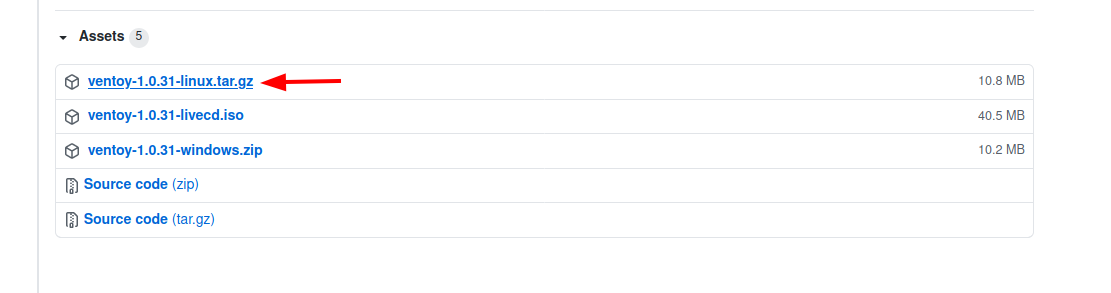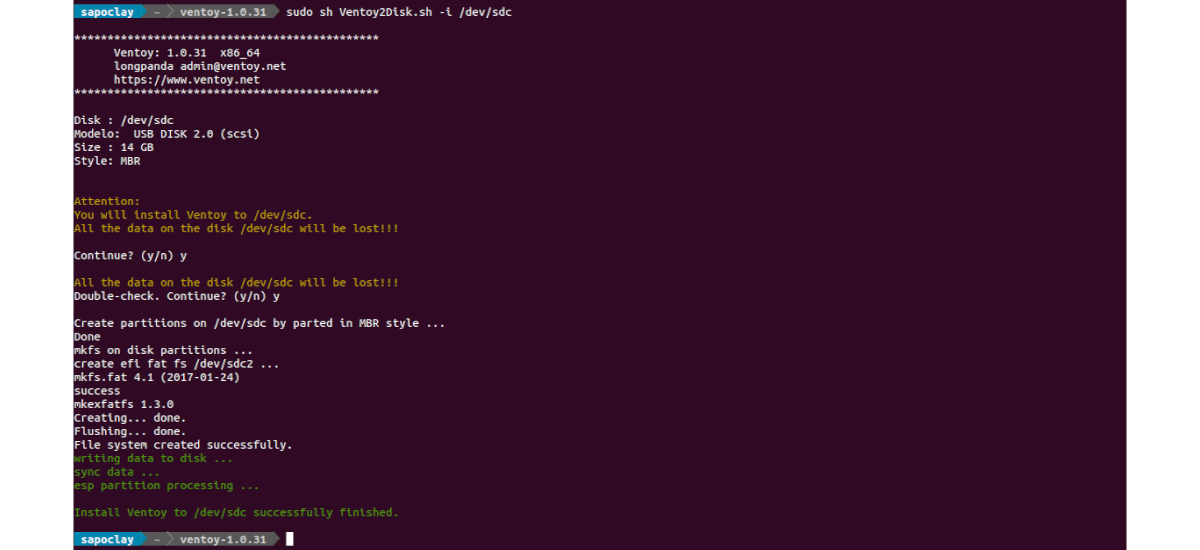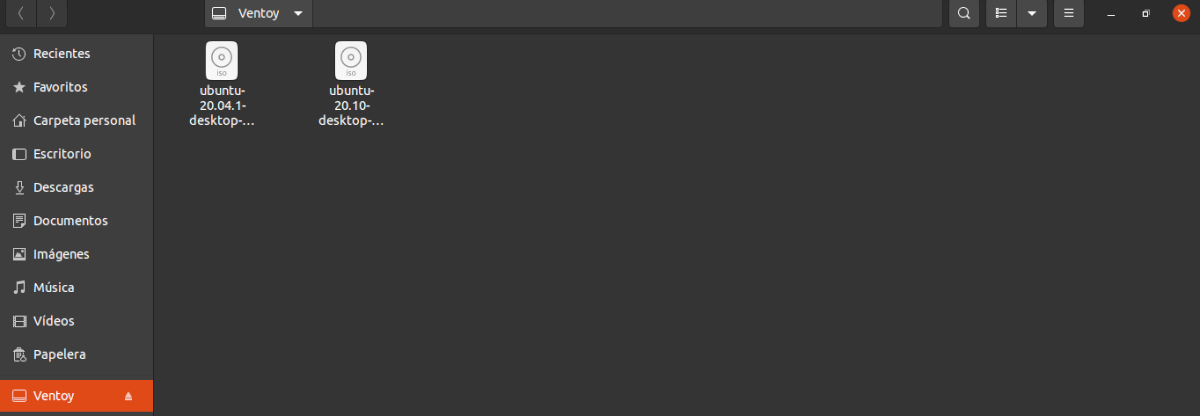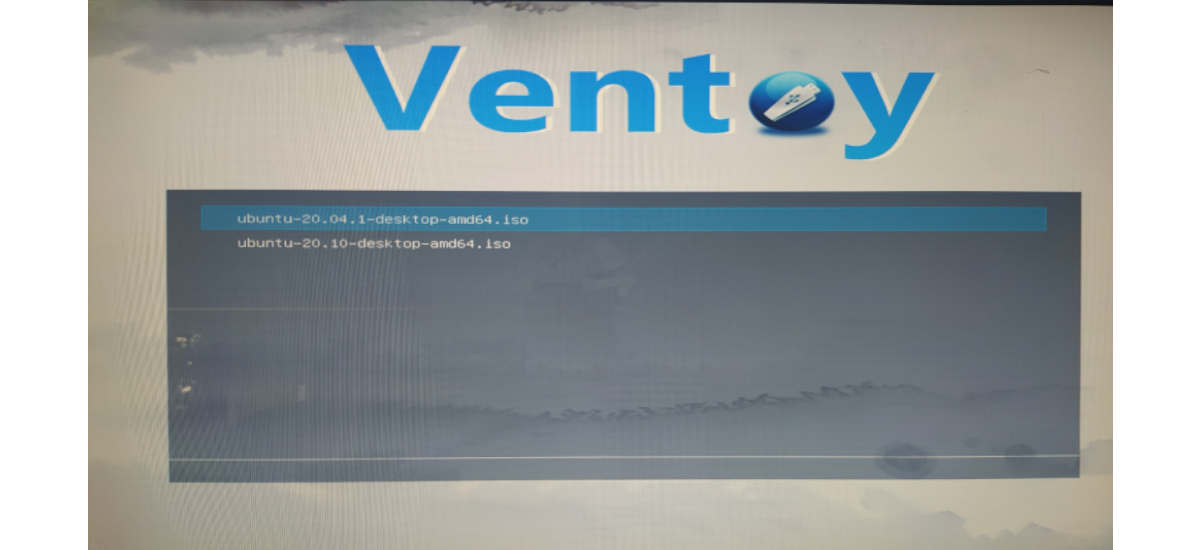Seuraavassa artikkelissa aiomme tarkastella Ventoya. Tämä on avoimen lähdekoodin työkalu käynnistettävän USB-aseman luomiseen ISO / WIM / IMG / VHD (x) / EFI -tiedostoille. Sen avulla meidän ei tarvitse alustaa levyä uudestaan ja uudestaan, meidän on vain kopioitava ISO / WIM / IMG / VHD (x) / EFI -tiedostot USB-asemaan. Voimme kopioida useita tiedostoja samanaikaisesti USB-asemaan, ja Ventoy huolehtii siitä, että meille näytetään aloitusvalikko niiden valitsemiseksi.
Kun haluamme testata tai asentaa Gnu / Linux-jakelua, useimmat meistä luovat Live USB- tai USB-asennuksen. Tässä blogissa ajan myötä olemme puhuneet paljon ohjelmistoista sen tekemiseksi, kuten Mehujää o mkusb. Mutta harvat, jos ollenkaan, tarjoavat ominaisuuksia, jotka Ventoylla on.
Ventoyn yleiset ominaisuudet
- Ohjelma on 100% avoin lähdekoodi.
- Sen käyttö ei ole ongelma, mutta voit aina ota yhteys asiakirjat hänen verkkosivullaan.
- Se on nopeaa, sinua rajoittavat vain ISO-tiedoston kopiointinopeus.
- Se voi asenna USB / paikalliselle levylle / SSD / NVMe / SD-kortille.
- Voidaan käynnistää suoraan ISO / WIM / IMG / VHD (x) / EFI-tiedostoista, uuttamista ei tarvita.
- Se tukee MBR- ja GPT-osiotyyliä.
- Tukee vanhoja BIOS x86, UEFI IA32, UEFI x86_64, UEFI ARM64.
- Se tukee yli 4 Gt: n ISO-tiedostoja.
- Tyyli natiivi käynnistysvalikko Legacy ja UEFI.
- Tukee kourallista yhteensopivia käyttöjärjestelmiä, enemmän kuin 580 iso-tiedostot testattu.
- Dynaamisesti vaihdettava valikko List / TreeView-tilan välillä.
- Laajennuskehys.
- Ratkaisu käynnistä Linux vDisk (vhd / vdi / raw…)
- Tiedostot injektio ajonaikaisiin ympäristöihin.
- Dynaaminen käynnistysmääritystiedoston vaihto.
- Erittäin muokattava teema ja valikko.
- Aseman kiinnike Kirjoitussuojattu USB.
- Tämä ei vaikuta normaaliin USB-käyttöön.
- Rikkomattomat tiedot version päivityksen aikana.
Nämä ovat vain joitain ohjelman ominaisuuksia. He voivat neuvoa kaikkia niitä yksityiskohtaisesti projektin verkkosivusto.
Ventoy-asennus Ubuntu 20.04: ssä
Tämän työkalun asennus on hyvin yksinkertaista. Vain Tarvitsemme lataa se julkaisusivultasi, pura se ja voimme suorittaa sen päätelaitteesta (Ctrl + Alt + T) seuraavalla komennolla:
sudo sh Ventoy2Disk.sh -i /dev/sdX
Tämän vaiheen suorittaminen poistaa kaikki yksikön tiedostot, joten meidän on oltava selvillä siitä, mitä aiomme tehdä. Yllä olevassa komennossa sinun on vaihdettava USB-aseman polku (/ Dev / sdX). Voit tietää, mikä on oikea polku, suorittamalla seuraavan komennon:
sudo parted -l
Nyt meidän on vain tehtävä kopioi .iso-kuvat USB-asemaan.
Kun kaikki ISO-tiedostot ovat paikallaan, voimme alkaa käyttää LIVE USB: tä.
Toinen mielenkiintoinen vaihtoehto, jonka sovellus antaa meille, on mahdollisuus luoda yksikköön tila järjestelmän tekemien muutosten tallentamiseksi. Tällä varmistamme, että seuraavan kerran aloitamme tehdyt muutokset edelleen.
Pysyvän USB-aseman määrittämiseksi meidän on suoritettava komentosarja CreatePersistentImg.sh, määrittämällä haluamasi tila. Jos emme määritä mitään, 1 Gt tilaa luodaan. Sitä varten meidän on siirryttävä kansioon, josta olemme purkaneet tiedostot, missä ovat komentotiedostot, joiden tiedostotunniste on .sh. Sitten meidän on liitettävä luotava tiedosto USB: lle.
Tämä ei ole muuta kuin ylhäältä selitys. Saat lisätietoja pysyvän USB-aseman määrittämisestä noudata heidän verkkosivustollaan annettuja kokoonpano-ohjeita.
Päivitä tämä työkalu
Työkalun päivittäminen on helppoa. Meidän on ladattava työkalun uusin versio ja Suorita komentosarja -u -vaihtoehdolla, jota seuraa USB-asema. Esimerkki tästä olisi:
sudo sh Ventoy2Disk.sh -u /dev/sdX
Lisätietoja tämän ohjelman käytöstä Gnu / Linu-sovelluksessa käyttäjät voivat ota yhteys virallinen projektisivu.